инструмент градиент
В този урок ще разгледаме работата с инструмента за градиенти в Photoshop.
Градиент - характеристика на който показва посоката на нарастваща стойност, чиято стойност варира от една точка до друга. Основната цел на градиента - създаването на пълнежа, който позволява плавни преходи между различни цветове.
Наклонът е много често се използва в Photoshop и притежание на инструмента за осигуряване на ефективна работа в тази програма.
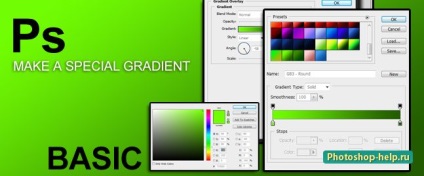
градиент възможности позволяват да се използва вече съществуващата слой или да използвате нов слой запълнен (градиента, разположен на свой собствен слой, има маска слой с помощта на маска слой, който може да бъде пиксела).
Gradient (1) се намира в една група с попълване инструмент (Paint Bucker), служи като ключ за активиране на G (или комбинация от клавиши Shift + G. За да превключвате между тях). Също така, градиент може да се намери в лентата на варианти (2).
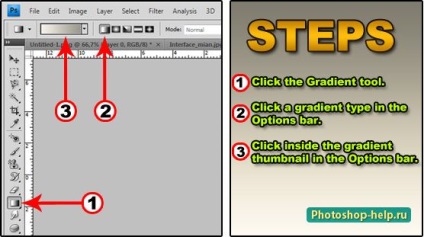
Как да направите градиент в Photoshop
Следните видове градиент:
Линеен градиент (линеен градиент) - изпълнение на прехода в права линия по протежение на предварително определена посока.
Радиална градиент (Radial Gradient) - равномерно променят цветовете от централната точка във всички посоки.
Конусният градиент (ъгъл градиент) - промени в цвета от центъра на кръга в предварително определена посока.
Огледален градиент (отразени градиент) - използването на две линейни градиенти, цветът на разпространение от еталонната точка в противоположни посоки.
Diamond градиент (Diamond градиент) - има подреждане на линиите в диамант.
правоъгълен прозорец (3) Опцията за лентата с инструменти на разположение на потребителя текущата градиента. За избор на палитра от наклони трябва да кликнете върху стрелката, която е в непосредствена близост до него, изборът на желания наклон чрез натискане на бутон на мишката.
За да редактирате градиента трябва да кликнете върху наклона на пробата, в отворения прозорец (3) ще видите:
Комплекти (пресети), включва Готов градиенти.
Име (Name) - показва името на текущия градиент.
Поръчка (по поръчка) - градиент, който съдържа персонализирани настройки.
Градиент (градиент Type) включва два варианта: на шума (шум) и непрекъснато (твърдо вещество) Изглаждащи (гладкост) - позволява мекота цвят преход променливо градиент.
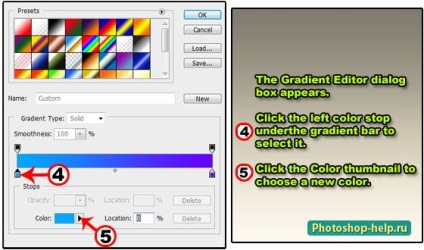
За да промените съществуващ градиент е необходимо, кликнете върху проба му. редактирано проба градиент ще бъде отразено в лентата на цвят в центъра на прозореца. Над тази лента и намира под маркерите (квадрати триъгълници по-горе или по-долу). Маркери, които са под лентата, се регулира цвят преход. При кликване върху бутона на мишката на всеки маркер (4), триъгълник, разположен по-горе става цвят, което означава, че маркерът е активен и е възможно да се извърши редактиране.
Какво можете да направите?
Преместете маркер във всяка посока над лентата на цвят и по този начин да променят цвета си. За да промените цвета, щракнете върху цвят кутия (на цвят) (5) Window цветова палитра (Color Picker), за да изберете желания цвят (6).
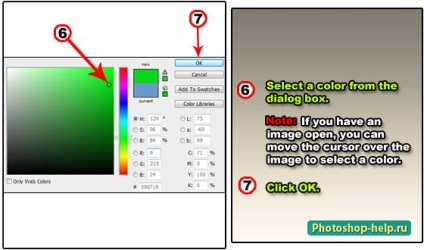
Как да използвате градиент в Photoshop
Когато кликнете върху всяко свободно пространство между маркерите, нов маркер, който също може да се мести и регулира. Преместването на маркер е възможно с помощта на мишката или чрез промяна на цифровата стойност в тази област позиция (местоположение), като 0% означава, че левия ръб на лентата, а 100% - десния край.
Прозрачността градиент е регулируеми плъзгачи прозрачност, която се намира над цвят лента. ги редактирате, която възниква като цвят, но вместо настройките за цвят са определени непрозрачност (непрозрачност), а местоположението на прозрачността на маркерите е посочено в позиция (Местоположение).
За да създадете маркер, който ще бъде идентичен на съществуващата необходимост да го копирате, след което го плъзнете, докато натискане на клавиша Alt.
За да премахнете нежелания цвят спирка, че е необходимо да се премине отвъд лентата, или да го изберете и натиснете един от бутоните Delete (Изтриване): използвайте бутона отдолу, за да премахнете цветни маркери, както и горният бутон за отстраняване на маркерите за прозрачност.
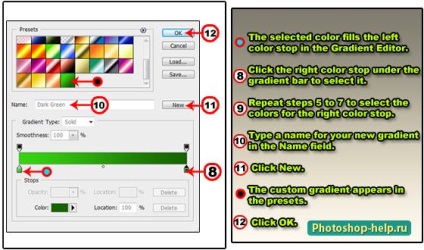
Как да създадете градиент в Photoshop
За да създадете нов градиент, направете следното:
1. В диалоговия прозорец Open (3, кутия от лентата с инструменти).
2. Изберете цвят за левия маркер, като кликнете върху дясната дръжка (8) чрез задаване на цвета му.
3. В полето Име (10, име), въведете име за новия си градиент и кликнете върху бутона Нова (11, Ново).
4. Когато си градиент ще се появи в сетовете (Presets), щракнете върху ОК (12).
След нов слой е, натиснете CTRL + N. и с левия бутон на мишката, да ни градиент.
На нашия сайт можете да изтеглите готови градиенти за Photoshop. и след това да ги използвате при работа с програмата.
Свързани статии
